
האזנה למוזיקה יחדיו באמצעות SharePlay ב-Mac
ניתן להאזין למוזיקה עם אחרים בשיחת FaceTime באמצעות SharePlay. אם לכל משתתפי השיחה יש גישה למוזיקה (למשל, מינוי ל-Apple Music), הם יכולים לשמוע את השיר באותו זמן, לראות את שם השיר ומהו השיר הבא ולהשתמש בפקדים המשותפים כדי לעצור את ההשמעה, לשנות את סדר השירים, להוסיף שירים לתור ולדלג לשיר הבא.
הערה: חלק מהיישומים שתומכים ב-SharePlay מחייבים מינוי כדי להשתתף. לא כל תכני המוזיקה תואמים ל-SharePlay. ייתכן ש-FaceTime, או חלק מהמאפיינים של FaceTime, ושירותים אחרים של Apple לא יהיו זמינים בכל המדינות או האזורים. ניתן לעיין במאמר התמיכה של Apple הזמינות של שירותי המדיה של Apple.
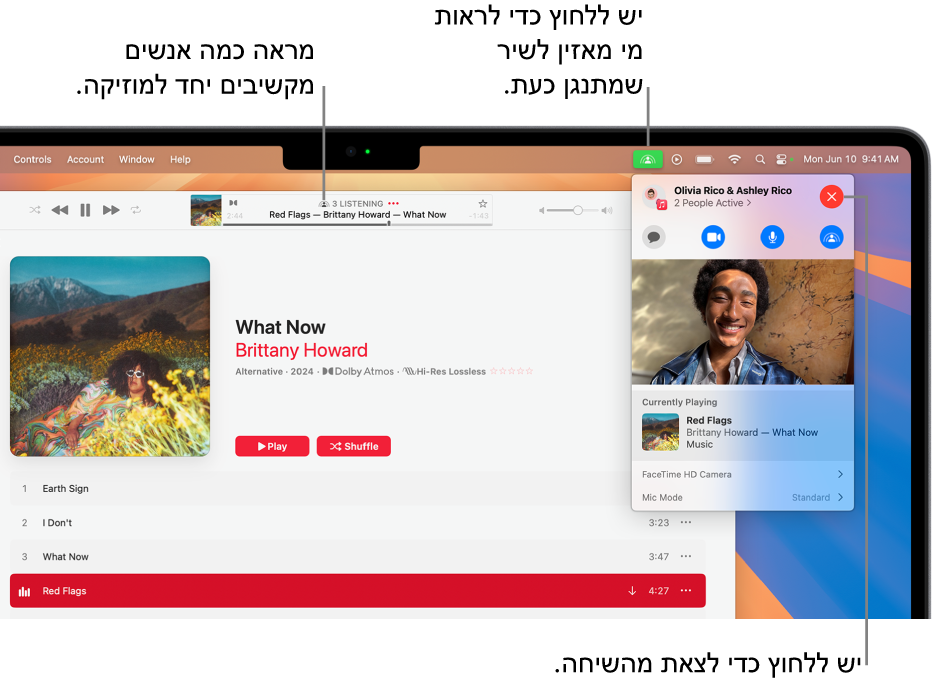
האזנה למוזיקה יחד באמצעות SharePlay
ביצוע שיחת וידאו ב-FaceTime ב-Mac. למידע נוסף ביצוע וקבלה של שיחות.
עבור/י ליישום ״מוזיקה״
 ב-Mac.
ב-Mac.כדי לחפש מוזיקה בספריית המוזיקה במהלך שיחת וידאו ב-FaceTime, ניתן לבצע אחת מהפעולות הבאות:
חיפוש שיר או אלבום ספציפיים: יש ללחוץ על פריט כלשהו תחת ״ספריה״ בסרגל הצד. לדוגמה, לחץ/י על ״אלבומים״ כדי להציג את כל האלבומים בספריה.
בחר/י רשימה: יש לבחור רשימה מתוך ״פלייליסטים״ שבסרגל הצד מימין.
חיפוש בספריית המוזיקה: ראה/י חיפוש מוזיקה.
יש להזיז את המצביע מעל שיר או אלבום כלשהם וללחוץ על
 כדי להפעיל את המוזיקה.
כדי להפעיל את המוזיקה.אם זהו השימוש הראשון שלך ב-SharePlay, תתבקש/י לאשר שברצונך להשתמש בו. מעכשיו, SharePlay יתחיל לפעול באופן אוטומטי. אם תבחר/י “התחל רק אצלי”, תוצג לך שאלה בפעם הבאה שתרצה/י להשתמש ב-SharePlay. ראה/י הגדרת SharePlay להתחיל לפעול באופן אוטומטי.
כל משתתפי השיחה שיש להם מינוי ל-Apple Music שומעים את המוזיקה מתחילה להתנגן באותו זמן. אנשים שאין להם גישה רואים הודעה עם אפשרויות לקבלת גישה (באמצעות מינוי, רכישה או גרסת ניסיון חינמית, אם זמינה כזו).
במהלך ההאזנה המשותפת, כל המשתתפים בשיחה יכולים:
לשלוט בהפעלה (להשהות את המוזיקה, לעבור לשיר הבא ועוד): על-ידי לחיצה על הכפתורים של פקדי ההפעלה.
לנהל את הרשימה המשותפת, ״הבא בתור”: להוסיף לתור שירים, אלבומים ורשימות, לשנות את הסדר של פריטי מוזיקה או להסיר אותם, ועוד. ראה/י שימוש ברשימה ״הבא בתור״.
להציג את מילות השיר: הצגת מילות השירים, כולל הנגן במסך מלא. ראה/י הצגה והזנה של מילות שירים.
כדי לצאת משיחת FaceTime, יש ללחוץ על
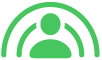 בשורת התפריטים ואז ללחוץ על
בשורת התפריטים ואז ללחוץ על  בפינה השמאלית העליונה.
בפינה השמאלית העליונה.
הגדרת SharePlay להתחיל לפעול באופן אוטומטי
אם לא תגדיר/י את SharePlay להתחיל לפעול אוטומטית במהלך השימוש הראשון בתכונה זו, תוכל/י לעשות זאת במהלך כל שימוש אחר בה.
תוך כדי האזנה למוזיקה באמצעות SharePlay, יש ללחוץ על ![]() בשורת התפריטים, ללחוץ על
בשורת התפריטים, ללחוץ על ![]() בצד שמאל ולבחור ״באופן אוטומטי״ מתחת ל-״SharePlay למוזיקה״.
בצד שמאל ולבחור ״באופן אוטומטי״ מתחת ל-״SharePlay למוזיקה״.
אם תבחר/י “שאל בפעם הבאה”, תתבקש/י לאשר שברצונך להשתמש ב-SharePlay בפעם הבאה שתשתתף/י בשיחת FaceTime ותרצה/י להאזין למוזיקה יחד עם שאר המשתתפים.
דרך אחרת להגדיר את SharePlay כך שיתחיל לפעול באופן אוטומטי היא לשנות את הגדרות SharePlay ב-FaceTime.